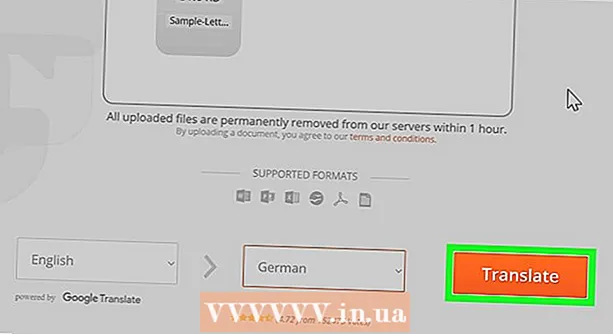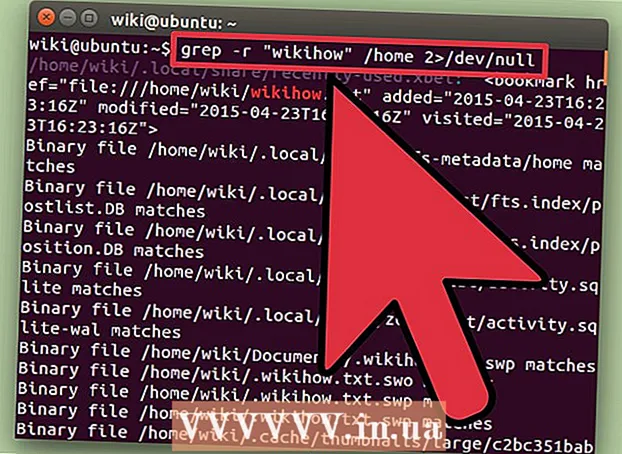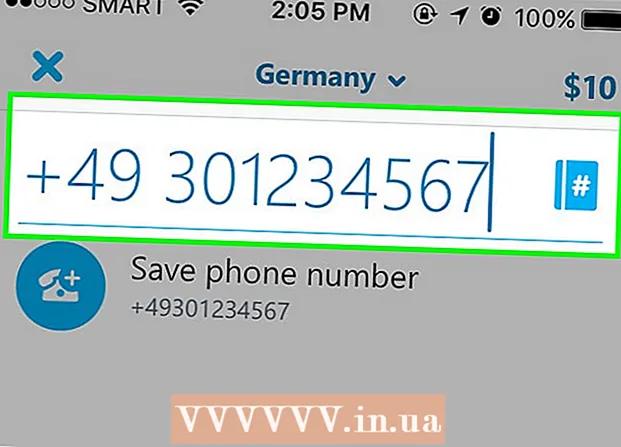Müəllif:
Virginia Floyd
Yaradılış Tarixi:
13 Avqust 2021
YeniləMə Tarixi:
1 İyul 2024

MəZmun
- Addımlar
- Metod 3: Skype -da veb kamera istifadə edin
- Metod 2 /3: Facetime -dan Video Söhbətdən istifadə
- Metod 3 /3: Video Söhbət üçün Sosial Media İstifadəsi
- İpuçları
- Xəbərdarlıqlar
- Sənə nə lazımdır
Video söhbət əyləncəli və əlverişlidir və bunu etmək üçün lazım olan proqram tamamilə pulsuzdur! Veb kameradan istifadə etməklə birbaşa ünsiyyət qurmaq mümkündür. Hər birinizin (sizin və dostunuzun) ayrı -ayrılıqda bir kameraya, mikrofona (bu günlərdə əksər noutbuklarda quraşdırılıb, ancaq ehtiyac olarsa ayrıca satın ala bilərsiniz) və proqram təminatı olmalıdır. Aşağıda ən populyar video söhbət həlləri verilmişdir.
Addımlar
Metod 3: Skype -da veb kamera istifadə edin
 1 Skype yükləyin və quraşdırın. Skype, çox platformalı dəstəyi olan məşhur bir video söhbət və zəng proqramıdır.
1 Skype yükləyin və quraşdırın. Skype, çox platformalı dəstəyi olan məşhur bir video söhbət və zəng proqramıdır.  2 Veb kameranızı qoşun. Sistem USB kameranı tanımalı və sürücüləri avtomatik olaraq quraşdırmalıdır.Bəzi kameralarda quraşdırma diskləri var. Adətən bunlara ehtiyac yoxdur, ancaq kameranı bağlamaqda hər hansı bir problem olarsa, diski hələ də istifadə etməyə dəyər.
2 Veb kameranızı qoşun. Sistem USB kameranı tanımalı və sürücüləri avtomatik olaraq quraşdırmalıdır.Bəzi kameralarda quraşdırma diskləri var. Adətən bunlara ehtiyac yoxdur, ancaq kameranı bağlamaqda hər hansı bir problem olarsa, diski hələ də istifadə etməyə dəyər. - Windows -da, gedərək kameranın düzgün quraşdırıldığını yoxlaya bilərsiniz İdarəetmə Paneli> Cihaz Meneceri> Görüntü Cihazları və cihazınızın səhv bayrağı olmadan orada göründüyündən əmin olun.
 3 Skype -ı işə salın və hesab yaradın (və ya mövcud hesaba daxil olun). Əlaqələr axtararkən əsl adınızın, istifadəçi adınızın və e -poçt ünvanınızın istifadə edilə biləcəyini unutmayın.
3 Skype -ı işə salın və hesab yaradın (və ya mövcud hesaba daxil olun). Əlaqələr axtararkən əsl adınızın, istifadəçi adınızın və e -poçt ünvanınızın istifadə edilə biləcəyini unutmayın.  4 Kamera parametrlərinizi tənzimləyin. Bundan sonra, kameranın düzgün işlədiyinə və yayımlayacağınız şəkli tam olaraq göstərəcəyinə əmin olacaqsınız. Vasitəsi ilə parametrlərə daxil ola bilərsiniz Alətlər> Ayarlar> Video Cihazları Windows -da və ya Skype> Ayarlar> Səs / Video Mac -da.
4 Kamera parametrlərinizi tənzimləyin. Bundan sonra, kameranın düzgün işlədiyinə və yayımlayacağınız şəkli tam olaraq göstərəcəyinə əmin olacaqsınız. Vasitəsi ilə parametrlərə daxil ola bilərsiniz Alətlər> Ayarlar> Video Cihazları Windows -da və ya Skype> Ayarlar> Səs / Video Mac -da.  5 Video zəngə başlayın. Axtarış çubuğunu seçin və şəxsin adını, istifadəçi adını və ya e -poçt ünvanını daxil edin, sonra Axtarış Kataloqu düyməsini basın. İstədiyiniz istifadəçini tapdığınızda onun adını iki dəfə vurun və söhbət pəncərəsini açdıqdan sonra video zəngə başlamaq üçün "Video zəng" düyməsini basın (video kameralı düymə).
5 Video zəngə başlayın. Axtarış çubuğunu seçin və şəxsin adını, istifadəçi adını və ya e -poçt ünvanını daxil edin, sonra Axtarış Kataloqu düyməsini basın. İstədiyiniz istifadəçini tapdığınızda onun adını iki dəfə vurun və söhbət pəncərəsini açdıqdan sonra video zəngə başlamaq üçün "Video zəng" düyməsini basın (video kameralı düymə). - Zəng etməyə başladığınız zaman həmsöhbətinizin "Cavab ver" düyməsinə basaraq zəng etməsi lazım olacaq.
- Söhbət pəncərəsini açmaq üçün "+" düyməsini də vura bilərsiniz. Görünən pəncərədə "Kopyala" düyməsini basa və bu söhbət bağlantısını birbaşa dostunuza, e -poçt vasitəsilə göndərə bilərsiniz. Dostunuz söhbətə qoşulduqdan sonra video zəng etmək üçün Video Zəng vurun.
- Əlaqə siyahısında bu istifadəçinin məlumatlarını saxlamaq üçün "Əlaqə Siyahısına Əlavə Et" düyməsini basın, bu da onunla əlaqə qurma prosedurunu daha da asanlaşdıracaq. Dostunuz bu hərəkəti öz tərəfindən təsdiqləməlidir, bundan sonra ləqəbi əlaqə siyahınızda görünəcəkdir.
Metod 2 /3: Facetime -dan Video Söhbətdən istifadə
 1 Facetime qurun və işə salın. Facetime, yalnız Mac platformaları (OSX və iOS) üçün hazırlanmış bir tətbiqdir. İstifadəsi OSX 10.6.6 və ya daha yüksək versiyalarında mümkündür (əvvəlki versiyalar dəstəklənmir). 10.7 -dən başlayan OSX versiyaları əvvəlcədən quraşdırılmış Facetime ilə gəlir. Facetime yalnız Apple ID tələb edən App Store -dan endirilə və quraşdırıla bilər.
1 Facetime qurun və işə salın. Facetime, yalnız Mac platformaları (OSX və iOS) üçün hazırlanmış bir tətbiqdir. İstifadəsi OSX 10.6.6 və ya daha yüksək versiyalarında mümkündür (əvvəlki versiyalar dəstəklənmir). 10.7 -dən başlayan OSX versiyaları əvvəlcədən quraşdırılmış Facetime ilə gəlir. Facetime yalnız Apple ID tələb edən App Store -dan endirilə və quraşdırıla bilər. - Facetime ünsiyyəti hər iki istifadəçinin OSX və ya iOS istifadə etməsini tələb edir.
 2 Veb kameranızı qoşun və Facetime -ı işə salın. Kameranız avtomatik olaraq başlayacaq, bundan sonra başlanğıc pəncərəsində onun ötürülən görüntüsünü görə biləcəksiniz.
2 Veb kameranızı qoşun və Facetime -ı işə salın. Kameranız avtomatik olaraq başlayacaq, bundan sonra başlanğıc pəncərəsində onun ötürülən görüntüsünü görə biləcəksiniz. - Facetime standart olaraq quraşdırılmış kameradan istifadə edir. "Video" menyusuna gedərək başqa bir kamera seçə və siyahıdan istədiyiniz cihazı seçə bilərsiniz.
 3 Apple ID ilə daxil olun. Apple ID ilə əlaqəli bütün kontaktlar avtomatik olaraq potensial Facetime əlaqələri olaraq idxal ediləcək.
3 Apple ID ilə daxil olun. Apple ID ilə əlaqəli bütün kontaktlar avtomatik olaraq potensial Facetime əlaqələri olaraq idxal ediləcək.  4 Zəng etmək. Siyahıda istədiyiniz əlaqəni tapın və seçin. Video zəng etmək üçün video kamera işarəsi olan düyməni basın.
4 Zəng etmək. Siyahıda istədiyiniz əlaqəni tapın və seçin. Video zəng etmək üçün video kamera işarəsi olan düyməni basın. - Əlaqə "+" düyməsini istifadə edərək əlavə edilə bilər. Əlaqə tətbiqinə əlavə edilən bütün kontaktlar avtomatik olaraq idxal ediləcək.
Metod 3 /3: Video Söhbət üçün Sosial Media İstifadəsi
 1 Bir sosial şəbəkə seçin. Video söhbət üçün sosial şəbəkələrdən istifadə etmək çox rahatdır, çünki birbaşa veb brauzer səhifəsindən zəng etməyə imkan verir. Bundan əlavə, sosial şəbəkədəki bütün dostlarınız artıq zəng edilə biləcək insanların siyahısındadır. Facebook və Google Hangouts ən böyük və ən populyar sosial media video söhbət platformalarından biridir.
1 Bir sosial şəbəkə seçin. Video söhbət üçün sosial şəbəkələrdən istifadə etmək çox rahatdır, çünki birbaşa veb brauzer səhifəsindən zəng etməyə imkan verir. Bundan əlavə, sosial şəbəkədəki bütün dostlarınız artıq zəng edilə biləcək insanların siyahısındadır. Facebook və Google Hangouts ən böyük və ən populyar sosial media video söhbət platformalarından biridir.  2 Veb kameranızı qoşun və hesabınıza daxil olun. Seçdiyiniz platformanın veb saytına (facebook.com və ya google.com) gedin və hesabınıza daxil olun.
2 Veb kameranızı qoşun və hesabınıza daxil olun. Seçdiyiniz platformanın veb saytına (facebook.com və ya google.com) gedin və hesabınıza daxil olun.  3 İstədiyiniz əlaqə ilə söhbət pəncərəsini açın. Əlaqə siyahısında onun adını vurun. Gmail və Facebook Söhbət pəncərəsindəki Hangouts standart olaraq aktivdir.
3 İstədiyiniz əlaqə ilə söhbət pəncərəsini açın. Əlaqə siyahısında onun adını vurun. Gmail və Facebook Söhbət pəncərəsindəki Hangouts standart olaraq aktivdir. - Hangouts'u aktiv etmək üçün Giriş düyməsini basın. Artıq Gmail -ə daxil olduğunuz üçün istifadəçi adınızı və şifrənizi soruşmadan Hangouts -a daxil olacaqsınız.
- Facebook -da söhbəti aktivləşdirmək üçün "Ayarlar" düyməsini basın və aktivləşdirmək üçün seçim tapın.
 4 Video zəng düyməsini basın. İstifadəçiyə video zəng sorğusu göndərilir.
4 Video zəng düyməsini basın. İstifadəçiyə video zəng sorğusu göndərilir. - Google Chrome -dan istifadə etmirsinizsə, Google Hangouts -da video zənglər etmək üçün Hangouts uzantısını yükləməyiniz istənir.
- Facebook video söhbəti Internet Explorer -də işləmir.
- Gri rəngli video zəng düyməsi istifadəçinin hazırda video söhbət üçün əlçatmaz olması deməkdir.
İpuçları
- Seçilən metoddan asılı olmayaraq, hər iki istifadəçinin cihazlarında eyni video söhbət proqramı istifadə edilməlidir.
- Video söhbət zamanı ünsiyyət zamanı müvafiq düyməni basarsanız, istənilən vaxt mikrofonu və ya videonu söndürə bilərsiniz.
- Fərqli parametrləri olan bir çox fərqli veb kamerası var. Diqqət etməli olduğunuz əsas şey əməliyyat sistemi dəstəyi (OSX və ya Windows), kamera qətnaməsi və mikrofon keyfiyyətidir.
Xəbərdarlıqlar
- Unutmayın ki, zəng edən şəxs çərçivənizdə ona göstərmək istəmədiyiniz bir şey görə bilər. Həmişə video söhbət etmədən əvvəl kameranın gördüyü sahəni yoxlayın.
Sənə nə lazımdır
- Kompüter
- İnternet bağlantısı
- Veb kameralar
- Video söhbət proqramı